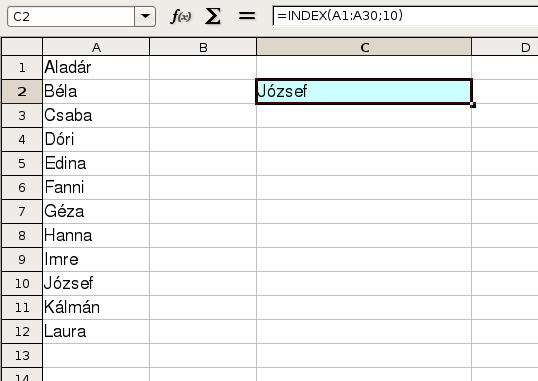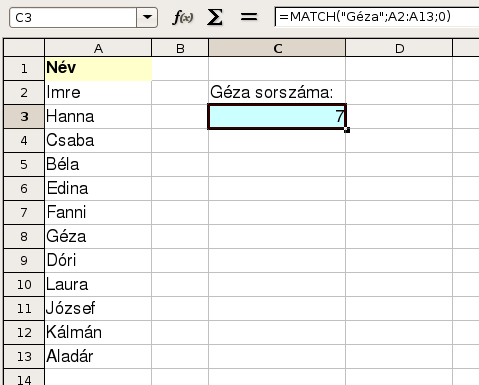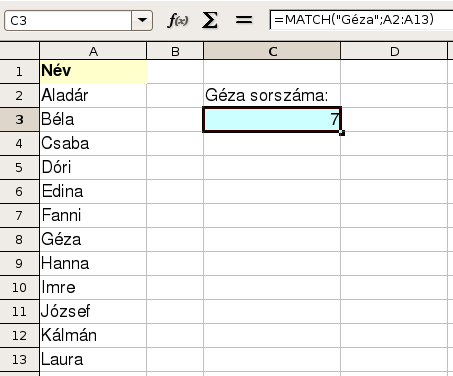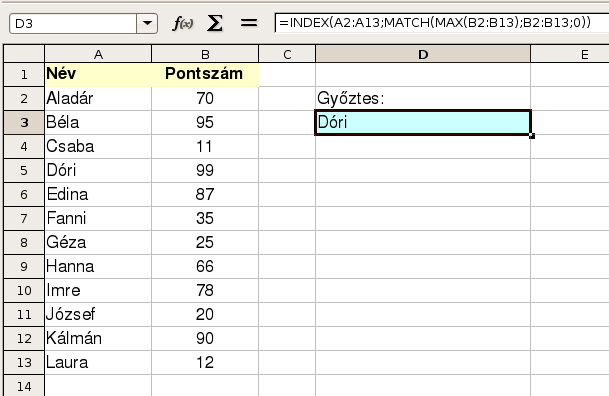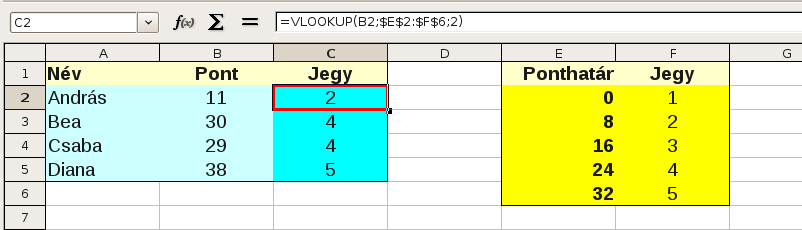Kereső függvények
Függvények
| angol | magyar |
| Tömbindex |
INDEX(tömb; sor [;oszlop]) |
INDEX(tömb; sor [;oszlop]) |
| Illeszkedő elem indexe |
MATCH(érték; tömb [;egyezés típusa]) |
HOL.VAN(érték; tömb [;egyezés típusa]) |
| Megfelelő elem értéke
(rendezett keresési vektor!) |
LOOKUP(érték; keresési_vektor; eredmény_vektor) |
KUTAT(érték; keresési_vektor; eredmény_vektor) |
| Első oszlop alapján keresés |
VLOOKUP(érték; tábla; oszlop_index; [;egyezés típusa]) |
FKERES(érték; tábla; oszlop_index; [;egyezés típusa]) |
| Első sor alapján keresés |
HLOOKUP(érték; tábla; sor_index; [;egyezés típusa]) |
VKERES(érték; tábla; sor_index; [;egyezés típusa]) |
| k. legnagyobb elem |
LARGE(tömb; k) |
NAGY(tömb; k) |
| k. legkisebb elem |
SMALL(tömb; k) |
KICSI(tömb; k) |
Példák
Adott indexű (sorszámú) elem kiválasztása
Egy tömbben vagy táblában adatok vannak, sorszám (vagy sor és oszlopszám) szerint kiválasztunk egyet.
Kiválasztás tömbből:
=INDEX(A1:A30;10)
Kiválasztás táblából:
=INDEX(A1:B30;10;2)
Adott értékű elem indexének meghatározása
A keresett érték lehet szám vagy szöveg, a találat sorszámát adja meg a függvény, tehát egydimenziós táblában (tömbben) lehet keresni. Ha több találat is van, akkor valamelyiket (de csak egyet) kapjuk vissza.
A.) Rendezetlen tömb
Nem kell rendezettnek lennie a tömbnek. A pontos egyezést a harmadik paraméter 0 értéke jelzi.
=MATCH("Géza";A2:A13;0)
B.) Rendezett tömb
Nem kell "egyezés_típusa" paraméter, de feltételezzük, hogy a tömb növekvően rendezett. Ez az alpértelmezett keresési típus, ezért hagyható el a harmadik paraméter.
=MATCH("Géza";A2:A13)
Maximális értékhez tartozó címke (név) meghatározása
Az adatok két oszlopban (sőt akár két tömbben, amik különböző irányúak lehetnek) vannak, az egyikben keresünk egy értéket, amihez a másikból kiválasztjuk a megfelelő címkét (például az adathoz tartozó nevet).
A megoldás lépései
- A MAX() függvénnyel kiszámoljuk a legnagyobb értéket.
- Megkeressük ennek a maximumértéknek a sorszámát. (Pontos egyezés, harmadik paraméter!) (MATCH())
- A kapott sorszámmal indexeljük a címkék tömbjét. (INDEX())
- Egy képletbe illesztjük az eddigieket: INDEX(...;MATCH(MAX(...);...)
=INDEX(A2:A13;MATCH(MAX(B2:B13);B2:B13;0))
Keresés táblában, első oszlop alapján
Ismerjük diákok pontszámait és adott a ponthatárokat rögzítő táblázat.
Minden diák pontszámát megkeressük (intervallum kereséssel) a ponthatár táblázatban, és a második oszlopból kiolvassuk a jegyet. A ponthatár táblázatra abszolút, a pontszámra relatív hivatkozással hivatkozunk.
=VLOOKUP(B2;$E$2:$F$6;2))